여러 장인 pdf 파일을 한 페이지씩 나누고 추출하는 방법(PDF 페이지 분할)
pdf 파일을 사용해서 작업을 하다 보면 이런 경우가 있습니다. 파일이 굉장히 용량이 크고, 또 많은 페이지 수로 구성되어있는 경우입니다. 그런데 정작 필요한 파일은 각 페이지 마다 하나의 페이지로 나누어야 할 때입니다. 예를 들어 아래 사진을 한번 보시기 바랍니다.

하나의 pdf 파일에 약 61개의 페이지가 있습니다. 이 각각을 하나의 파일로 분리하려면 어떻게 해야 할까요? 물론 한 페이지씩 페이지 내보내기를 이용하면 페이지를 추출해 낼 수 있습니다. 그런데 그렇게 추출해 내려는 페이지 수가 많다면 여간 힘든 일이 아닐 것입니다. 수없이 많은 클릭을 수행해야 할 테니까요. 그래서 이번 글에서는 아주 간단하게 pdf 파일을 한 페이지 씩 분리하고 추출해 내는 방법을 알아보도록 하겠습니다.
우선 아래 링크로 접속해 주시기 바랍니다.

위 링크를 통해 연결된 사이트는 PDF 24 Tools라는 사이트 입니다. 이곳에서는 다양한 pdf 편집 기능을 웹상에서 이용할 수 있도록 제공하고 있습니다. pdf파일 합치기, pdf파일 분할, 용량 줄이기 등 굉장히 다양한 기능을 이용할 수 있는 것을 확인할 수 있습니다. 이 사이트만 있으면 pdf를 활용한 각종 편집 기능을 프로그램을 다운로드 하지 않고도 활용할 수 있을 것 같습니다. 이 중에서도 우리가 사용할 기능은 바로 pdf 파일 분할 기능입니다.

위 링크를 통해 접속하신 분들께서는 바로 위 화면이 나오는 것을 확인할 수 있을 것입니다. PDF 파일 분할 기능을 이용할 수 있습니다. PDF 파일을 분할한 이후에 분할된 파일을 저장할 수 있는 기능입니다.
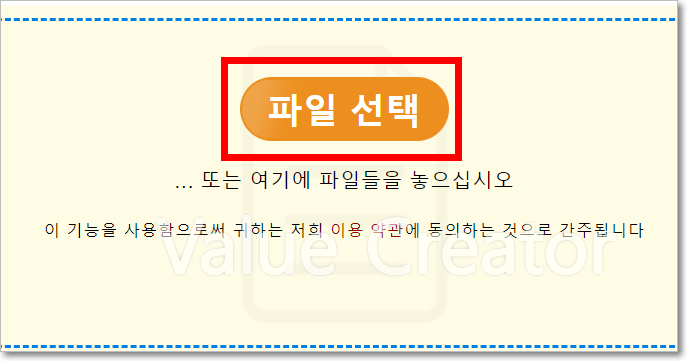
파일 선택 버튼을 눌러서 파일이 저장된 위치를 찾아서 파일을 추가할 수 있습니다. 또는 드래그 앤 드롭을 이용해서 파일을 직접 업로드 할 수도 있습니다.
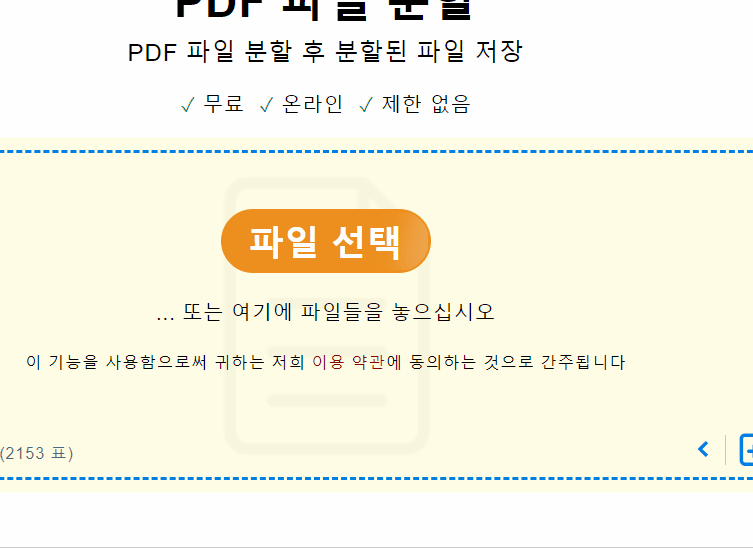
이렇게 한 페이지 당 하나씩 분할하려고 하는 PDF 파일을 드래그 앤 드롭 방식으로 업로드 할 수 있는 것입니다.

파일이 업로드 된 것을 확인한 후 왼쪽 아래에 있는 페이지 모드 노브를 확인합니다. 페이지 모드 노브가 off 상태인 것을 볼 수 있습니다. 노브를 클릭하여 페이지 모드를 활성화 시켜 줍니다.

페이지 모드가 활성화 되면, PDF 파일의 미리보기가 활성화 됩니다. 그리고 각 페이지 사이에 절취선이 보이는 것을 확인할 수 있습니다. 이 절취선(또는 가위 아이콘)을 클릭하면, 각 페이지 마다 분할해서 저장할 수 있는 것입니다. 위 사진처럼 각 페이지 마다 페이지를 분할하여 저장할 수도 있고, 전체 파일을 반으로 나눌 수도 있으며 특정 페이지를 기준으로 3분할, 4분할 하는 것도 가능한 것입니다.

모든 페이지를 한 페이지 씩 분할하기 위해서 모든 절취선을 클릭하였습니다. 분할된 파일이 61개의 PDF 파일로 저장되는 것을 예상할 수 있습니다. 분할을 클릭하면 PDF 24 사이트가 파일 분할을 시작합니다.

스크롤이 내려가면서 자동으로 작업 진행 상황을 보여줍니다.

작업이 종료되면 '명령이 처리되었습니다.'라는 알림과 함께 파일을 다운로드 받을 수 있게 알려줍니다. 한편 작업이 완료된 파일이 맘에 들지 않는다면 지울 수도 있고, 다시 시작할 수도 있습니다. 그리고 다운로드 받는 것이 아니라 곧바로 이메일로 전송하거나, dropbox나 구글 드라이브를 이용해 전송하거나 저장할 수도 있습니다. 저는 다운로드 버튼을 눌러서 pdf 파일 페이지 당 분할이 제대로 되었는지 한 번 확인해 보도록 하겠습니다.

분할된 PDF 파일을 저장할 위치를 선택해 줍니다. 저는 내 PC 내의 다운로드 폴더에 저장하기 위해 위치를 지정하였습니다. 저장 버튼을 클릭해 줍니다.

다운로드된 파일을 열어보았습니다. 기존의 1개의 파일에 61개의 페이지로 나누어져 있었던 것이, 한 페이지씩 나누어져서 총 61개의 페이지로 나뉜 것을 확인할 수 있습니다. 이렇게 간단하게 프로그램 설치 없이도 무료로 하나의 pdf 파일을 한 페이지 당 하나의 파일로 분할 할 수도 있습니다. 저는 이 기능이 아주 유용했기에 여러분에게 소개하고자 이 글을 작성하였습니다. 이 글이 도움이 되셨다면 공감하트와 댓글을 남겨주세요. 저에게 컨텐츠를 작성하는 아주 큰 도움과 동기부여가 됩니다. Value Creator.





